Koda VBA za pošiljanje e-pošte iz Excela
V VBA za pošiljanje e-pošte iz Excela lahko avtomatiziramo svojo poštno funkcijo, tako da lahko samodejno pošiljamo e-pošto več uporabnikom hkrati, pri tem pa se moramo zavedati, da to naredi outlook drug izdelek obeta, zato moramo omogočiti Outlook skriptiranje v VBA, da to storijo in po končanem postopku uporabimo metodo .Application za uporabo funkcij Outlook.
Vsestranskost VBA je neverjetna. Razlog, zakaj kodirniki VBA obožujejo excel, ker z uporabo VBA ne moremo delati samo znotraj excela. Namesto tega lahko dostopamo tudi do drugih Microsoftovih orodij. Do PowerPointa, Worda in Outlooka lahko dostopamo z uporabo VBA. Stvar, ki me je navdušila, je bila, ko sem slišala za "pošiljanje e-pošte iz samega excela." Ja res je. Od Excela lahko pošiljamo e-poštna sporočila. V tem članku vam bomo pokazali, kako pošiljate e-poštna sporočila iz Excela s prilogami s pomočjo kodiranja VBA.

Nastavite sklic na knjižnico Microsoft Office
E-poštna sporočila moramo pošiljati iz Outlooka. Ker je Outlook zunanji objekt, moramo najprej nastaviti referenco predmeta na » Microsoft Outlook 16.0 Object Library «.
- V VBA pojdite na Orodja> Reference.
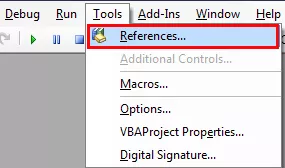
- Zdaj bomo videli referenčno knjižnico predmetov. V tem oknu moramo nastaviti sklic na »Knjižnica predmetov Microsoft Outlook 16.0«.

- Ko nastavite referenco predmeta, kliknite, Ok.
Zdaj lahko dostopamo do predmeta Outlook v kodiranju VBA.
13 preprostih korakov za pošiljanje e-pošte iz Excela
Pisanje kode za pošiljanje e-pošte s prilogo iz excela je precej zapleteno, vendar je vredno porabiti nekaj časa.
Sledite spodnjim korakom, da napišete svoj prvi makro Excel.
Korak 1
Zaženite podproces v VBA.
Koda:
Sub SendEmail_Example1 () Konec Sub
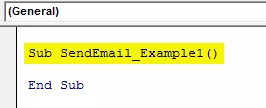
2. korak
Navedite spremenljivko Outlook.Application
Koda:
Dim EmailApp As Outlook.Application 'Za sklicevanje na aplikacijo Outlook

3. korak
Zgornja spremenljivka je objektna spremenljivka. Primer novega predmeta moramo ustvariti ločeno. Če želite ustvariti nov primerek zunanjega predmeta, je spodaj koda.
Koda:
Set EmailApp = New Outlook.Application 'Za zagon aplikacije Outlook

4. korak
Zdaj, da napišemo e-poštno sporočilo, razglasimo še eno spremenljivko kot "Outlook.MailItem".
Koda:
Dim EmailItem As Outlook.MailItem 'Za napotitev novega Outlook e-poštnega sporočila

5. korak
Če želite zagnati novo e-poštno sporočilo, moramo referenco na našo prejšnjo spremenljivko nastaviti kot CreateItem.
Koda:
Set EmailItem = EmailApp.CreateItem (olMailItem) 'Če želite zagnati novo Outlook e-pošto

Ok, zdaj bo spremenljivka "EmailApp" zagnala napoved, v spremenljivki "EmailItem" pa lahko začnemo pisati e-pošto.
6. korak
Zdaj se moramo zavedati, katere predmete imamo med pisanjem e-pošte. Prva stvar je, da se moramo odločiti, komu bomo poslali e-pošto. Za to moramo torej dostopati do lastnosti »TO«.

7. korak
V dvojne narekovaje vnesite e-poštni ID sprejemnika.
Koda:
EmailItem.To = "[email protected]"

8. korak
Če želite po e-pošti nagovoriti glavnega sprejemnika, lahko uporabimo lastnost »CC«.
Koda:
EmailItem.CC = "[email protected]"

9. korak
Po CC lahko nastavimo tudi e-poštni ID BCC.
Koda:
EmailItem.BCC = "[email protected]"

10. korak
Zdaj moramo vključiti tudi predmet e-pošte, ki jo pošiljamo.
Koda:
EmailItem.Subject = "Preizkusi e-pošto iz Excelovega VBA"

11. korak
Zdaj moramo napisati telo e-pošte z uporabo vrste HTML Body.
Koda:
EmailItem.HTMLBody = "Živjo," & vbNewLine & vbNewLine & "To je moje prvo e-poštno sporočilo iz Excela" & _ vbNewLine & vbNewLine & _ "Lep pozdrav," & vbNewLine & _ "VBA kodirnik" 'VbNewLine je VBA konstanta za vstavljanje nova vrstica

12. korak
If we want to add an attachment as the current workbook, we are working on. Then we need to use attachments property. First, declare a variable source as a string.
Code:
Dim Source As String

Then in this variable, write ThisWorkbook.FullName after Email body.
Code:
Source = ThisWorkbook.FullName

In this VBA Code, ThisWorkbook is used for the current workbook and .FullName is used to get the full name of the worksheet.
Then write the following code to attach the file.
Code:
EmailItem.Attachments.Add Source

Step #13
Now finally, we need to send the email to the mentioned email IDs. This can be done by using the “Send” method.
Code:
EmailItem.Send

Ok, we are done with the coding part.
Code:
Sub SendEmail_Example1 () Dim EmailApp kot Outlook.Application Dim Source As String Set EmailApp = New Outlook.Application Dim EmailItem As Outlook.MailItem Set EmailItem = EmailApp.CreateItem (olMailItem) EmailItem.To = "[email protected]" EmailItem.CC = "[email protected]" EmailItem.BCC = "[email protected]" EmailItem.Subject = "Preizkusi e-pošto iz Excelovega VBA" EmailItem.HTMLBody = "Živijo, & & vbNewLine & vbNewLine &" Excel "& _ vbNewLine & vbNewLine & _" Lep pozdrav, "& vbNewLine & _" VBA kodirnik "Source = ThisWorkbook.FullName EmailItem.Attachments.Add Source EmailItem.Send End Sub
Zaženite zgornjo kodo in poslala vam bo e-poštno sporočilo z omenjenim telesom e-pošte s trenutnim delovnim zvezkom kot prilogo.








